粘性定位可以被认为是相对定位(position: relative)和固定定位(position: fixed)的混合。元素在跨越特定阈值前为相对定位,之后为固定定位。例如:
.sticky-header {position: sticky;top: 10px;}
在 视口滚动到元素 top 距离小于 10px 之前,元素为相对定位。之后,元素将固定在与顶部距离 10px 的位置,直到视口回滚到阈值以下。
粘性定位常作用在导航和概览信息(标题,表头,操作栏,底部评论等)上。这样,用户在浏览详细信息时,也能看到信息的概览和做一些操作,给用户带来便捷的使用体验。
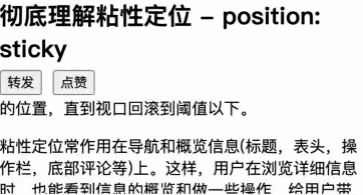
粘性定位看着很简单,但也很容易出现不生效的情况。为帮助大家彻底理解粘性定位,本文会从 3 个方面来介绍:
- 粘性定位的原理。
- 不生效的情况。
- 具体的例子。
原理
为便于理解粘性定位,这里引入四个元素:视口元素,容器元素,粘性约束元素 和 sticky 元素。它们的关系如下:
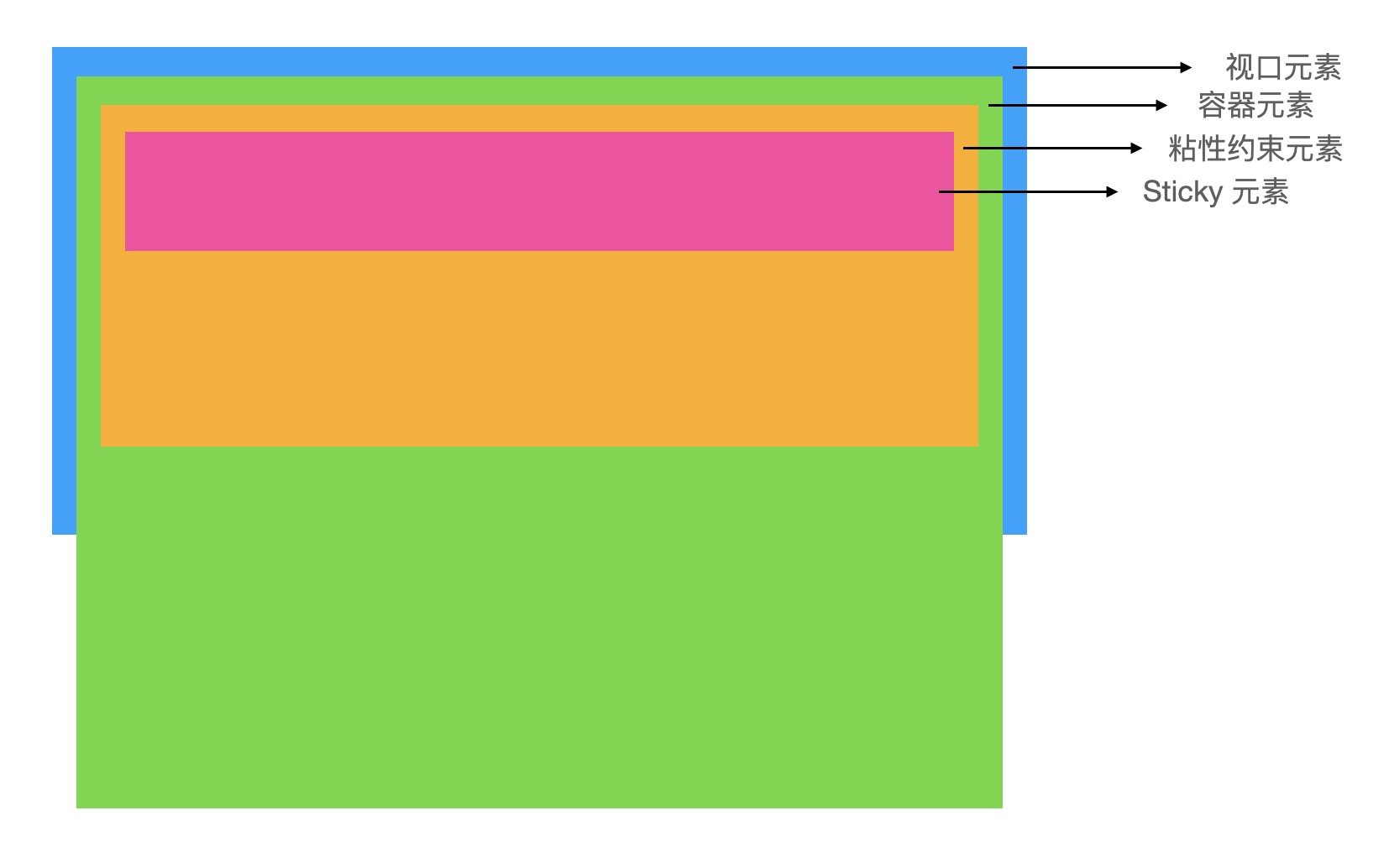
视口元素:显示内容的区域。会设置宽,高。一般会设置 overflow:hidden。
容器元素:离 sticky 元素最近的能滚动的祖先元素。
粘性约束元素:粘性定位的父元素。有时,也会出现粘性约束元素就是容器元素的情况。
sticky 元素:设置了 position: sticky; 的元素。
sticky 元素设置的 left, right, top, bottom 的值相对的是容器元素。当粘性约束元素滚出视口时,sticky 元素也会滚出视口。
不生效的情况
情况1: 未指定 top, right, top 和 bottom 中的任何一个值
此时,设置 position: sticky 相当于设置 position: relative。
要生效,要指定 top, right, top 或 bottom 中的任何一个值。
情况2: 垂直滚动时,粘性约束元素高度小于等于 sticky 元素高度
不生效的原因是:当粘性约束元素滚出视口时,sticky 元素也会滚出视口。粘性约束元素比 sticky 元素还小,sticky 元素没有显示固定定位状态的机会。
同样的,水平滚动时,粘性约束元素宽度小于等于 sticky 元素宽度时,也不会生效。
情况3: 粘性约束元素和容器元素之间存在 overflow: hidden 的元素
该情况的示例代码:
<div class="viewport"><div class="container"> <!-- 容器元素 --><div style="overflow: hidden"><div> <!-- 粘性约束元素 --><div class="stick-elem">...</div> <!-- sticky 元素 -->...</div></div></div></div>
要生效,要把 overflow: hidden 的元素移除。
具体的例子
例子1: 页面滚动
这个例子,我们来实现页面滚动到文章内容时,文章标题吸顶的效果。

HTML 结构如下:
<div class="header">网站头部</div><!-- 粘性约束元素 --><div class="article"><!-- sticky 元素 --><h2 class="title">彻底理解粘性定位 - position: sticky</h2><div class="content">...</div></div><div class="footer">网站底部</div>
在这个例子中,视口元素和容器元素都是 body。sticky 元素是 .title,因此只要在 sticky 元素上设置如下样式即可:
.title {position: sticky;top: 0;background-color: #fff;}
例子2: 文章列表
这个例子,我们来实现一块区域下有多篇文章,区域滚动到文章内容时,对应的标题吸顶的效果。

HTML 结构如下:
<!-- 视口元素 --><div class="viewport"><!-- 容器元素 --><div class="container"><!-- 文章:粘性约束元素 --><div class="article"><div class="sticky-header"><h2>彻底理解粘性定位 - position: sticky</h2><div class="options"><button>转发</button><button>点赞</button></div></div><div class="article-content">...</div></div><!-- 文章 --><div class="article">...</div><div class="article">...</div></div>
在这个例子中,视口元素是 .viewport,容器元素是 .container。sticky 元素是 .sticky-header。核心样式如下:
/* 视口元素 */.viewport {width: 50%;overflow: hidden;height: 200px;}/* 容器元素 */.container {overflow: auto;height: 100%;}/* 粘性约束元素 */.article {margin-bottom: 10px;}/* sticky 元素 */.sticky-header {position: sticky;top: 0;padding: 5px 0;background-color:#fff;}
例子3: 甘特图
最后,我们来做个复杂点的例子:甘特图。如下图所示:
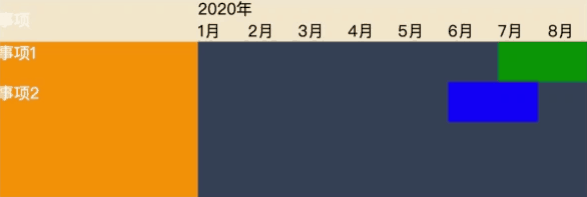
需要实现:
- 左侧事项菜单总在最左侧。
- 菜单的头部和时间轴吸顶。
- 时间轴的年总在月的最左边。
实现代码有点多,就不在这里贴了。获取完整源码,关注公众号: 前端GOGOGO,回复: 粘性定位。
最后
粘性定位的浏览器兼容性也很好:95.76% 的浏览器支持。大家可以放心的使用~
推荐阅读:

